Mardown é uma sintaxe usada para padronizar e facilitar formatação de texto na WEB, utilizada em aplicativos como o slack e aqui no github.
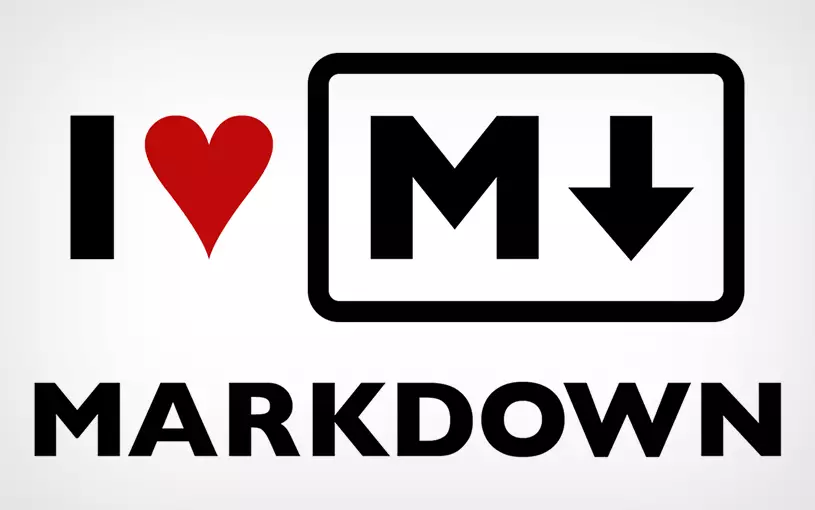
O markdown funciona como um conversos de texto para o HTML.
Por onde começar
Você pode criar um arquivo de markdown, em praticamente qualquer editor de texto simples, salvando com a extensão .md. Eu particularmente, trabalho no Vscode e as vezes no Typora.
Instalando o Typora
O typora permite editar seus texto em Markdown de uma forma mais visual. Ele é ótimo para quem esta iniciando.
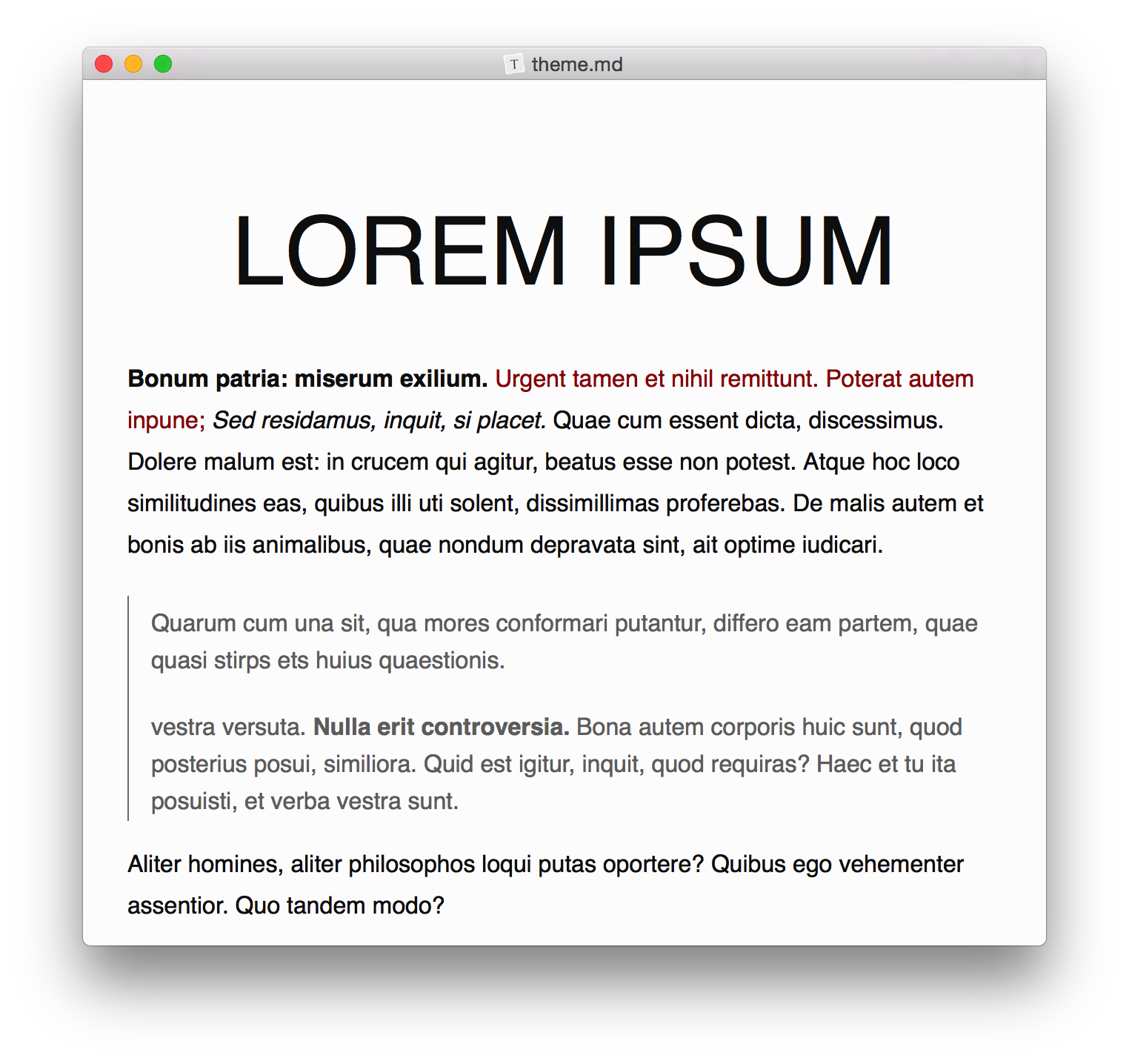
Para instalar o Typora em seu Ubuntu, faça:
wget -qO - https://typora.io/linux/public-key.asc | sudo apt-key add -
sudo add-apt-repository 'deb https://typora.io/linux ./'
sudo apt-get update
sudo apt-get install typora
Se você usa outra distribuição, procure outros pacotes no link:
Usando o typora
O typora é bem simplista, ao iniciá-lo você já poderá começar a escrever suas documentações. Eu recomendo antes de tudo que você adicione o índice na lateral do aplicativo, como mostra a imagem abaixo:

O índice vai permitir que você navegue pela sua documentação através dos títulos e subtítulos.
Os atalhos do typora
Antes de começarmos a falar do markdown vamos conhecer alguns atalhos do typora.
Com as teclas [ctrl+1] você aciona a opção de Título de Documento.
[ctrl+2] você adiciona o subtítulo
[ctrl+3] você adiciona o terceiro nível de subtítulo
Como podemos ver na imagem abaixo:

Para colocar uma palavra em negrito, você pode usar:
[crtl+b] negrito
Para colocar uma palavra em itálico, você pode usar:
[ctrl+i] itálico
Clicando com o botão direito, você abre um menu, com basicamente tudo que você precisa para formatar um documento.

Mas e o código markdown?
Você deve ter observado no typora que ao usar um dos atalhos de comandos, um código aparece. Por exemplo: Quando você aperta [ctrl+b] aparece ** a frente da palavra.
Estes dois asteriscos, são o código markdown para texto em negrito.
Ao invés de usar o atalho, digite no typora:
**negrito**
Incrível não é mesmo?
Um pouco mais de código, por favor.
Vamos começar usando os códigos para o título:
# Título 1
## Título 2
### Título 3
#### Título 4
##### Título 5
###### Título 6
Resultado :
Título 1
Título 2
Título 3
Título 4
Título 5
Título 6
Ênfase no documento
Para adicionar ênfase ao conteúdo que será escrito, usamos o asterisco * ou (underline)_:
Veja como é simples:
**negrito**
*itálico*
Links
Existem duas formas de inserir um link em Markdown. Através de um link direto ou um texto-âncora:
Texto âncora
Utilizamos os caracteres [](), dentro da chave o texto e dentro do parêntese o link, exemplo:
[blog do prof. Juliano](https://profjulianoramos.github.io/linux)
Link direto
Coloque o endereço URL dentro de chaves, exemplo:
<https://profjulianoramos.github.io/linux>
Lista de ítens
Para listas não ordenadas, utilize um asterisco * na frente do ítem:
* Item 1
* Item 2
* Item 3
Para listas ordenas, utilize:
1. Item 1
2. Item 2
3. Item 3
As listas acima serão exibidas, desta forma:
- não ordenada 1
- não ordenada 2
- ordenada 1
- ordenada 2
Imagens
O código para inserir uma imagem no conteúdo é semelhante ao código de inserir links-âncora. Adicionando apenas um ponto de exclamação a frente, exemplo:

Citação (Quote)
Para transformar um bloco de texto em uma citação, ou comentário, coloque o caractere > a frente, exemplo:
> A vida é boa e sempre vai dar certo
Colocando código no texto
Há dois modos de adicionar trechos de código em markdown. O primeiro é colocar o código em uma linha, e o outro, é colocar em múltiplas linhas.
Para colocar um código em uma linha utilize o acento grave ` no ínicio e final do código:
`código aqui`
Para múltiplas linhas, coloque três acentos graves:
código aqui
código na segunda linha
código na terceira linha
Você pode específicar que tipo de linguagem é o código, assim ele coloca uma sintaxe de acordo, exemplo:
```php
este é um código php```
Aqui está uma lista de linguagens suportadas.
Tabela
Escolha o título da coluna e use | para delimitar a coluno. Depois utilize hífen - na segunda linha para indicar que acima está o título. As demais linhas, são separadas com | .
Exemplo:
Título | valor
--- | ---
Exemplo 1 | R$ 500
Exemplo 2 | R$ 1.000
Exemplo 3 | R$ 2.0000
Veja o resultado:
| Título | valor |
|---|---|
| Exemplo 1 | R$ 500 |
| Exemplo 2 | R$ 1.000 |
| Exemplo 3 | R$ 2.0000 |
Conclusão
Eu utilizo praticamente todos os dias markdown e ele me torna mais produtivo, além disto, os textos ficam incríveis, mantendo um padrão profissional de formatação. Este blog por exemplo é inteiramente escrito em markdown.
E ai, curtiu?
Curtiu esta publicação? Encontrou algum erro? sua opinião é muito importante para o desenvolvimento do meu trabalho. Deixe seu comentário.
Estou no Telegram
Agora tenho um grupo no telegram, para um bate papo mais direto sobre linux, aplicativos, servidores e certificações.
